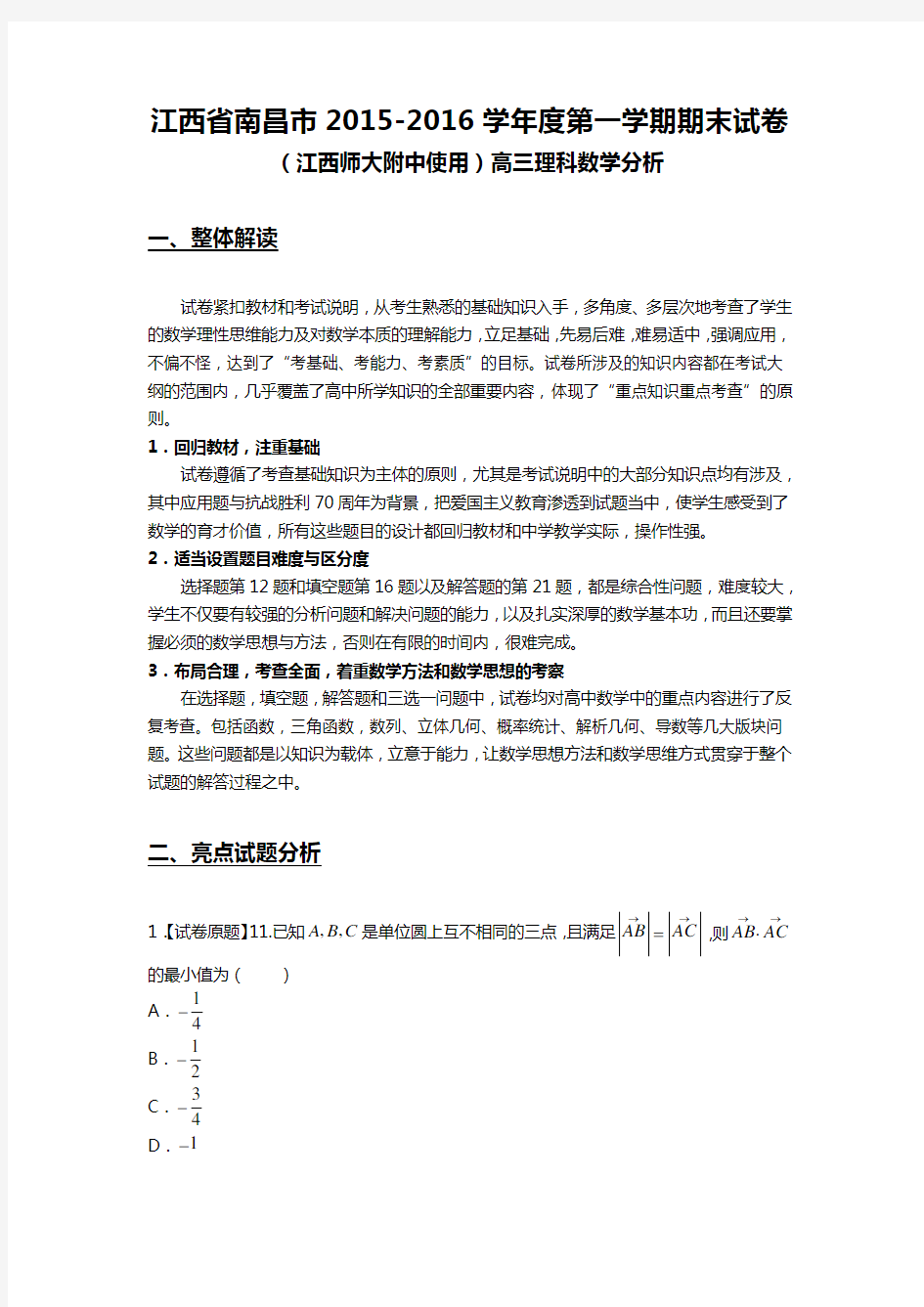
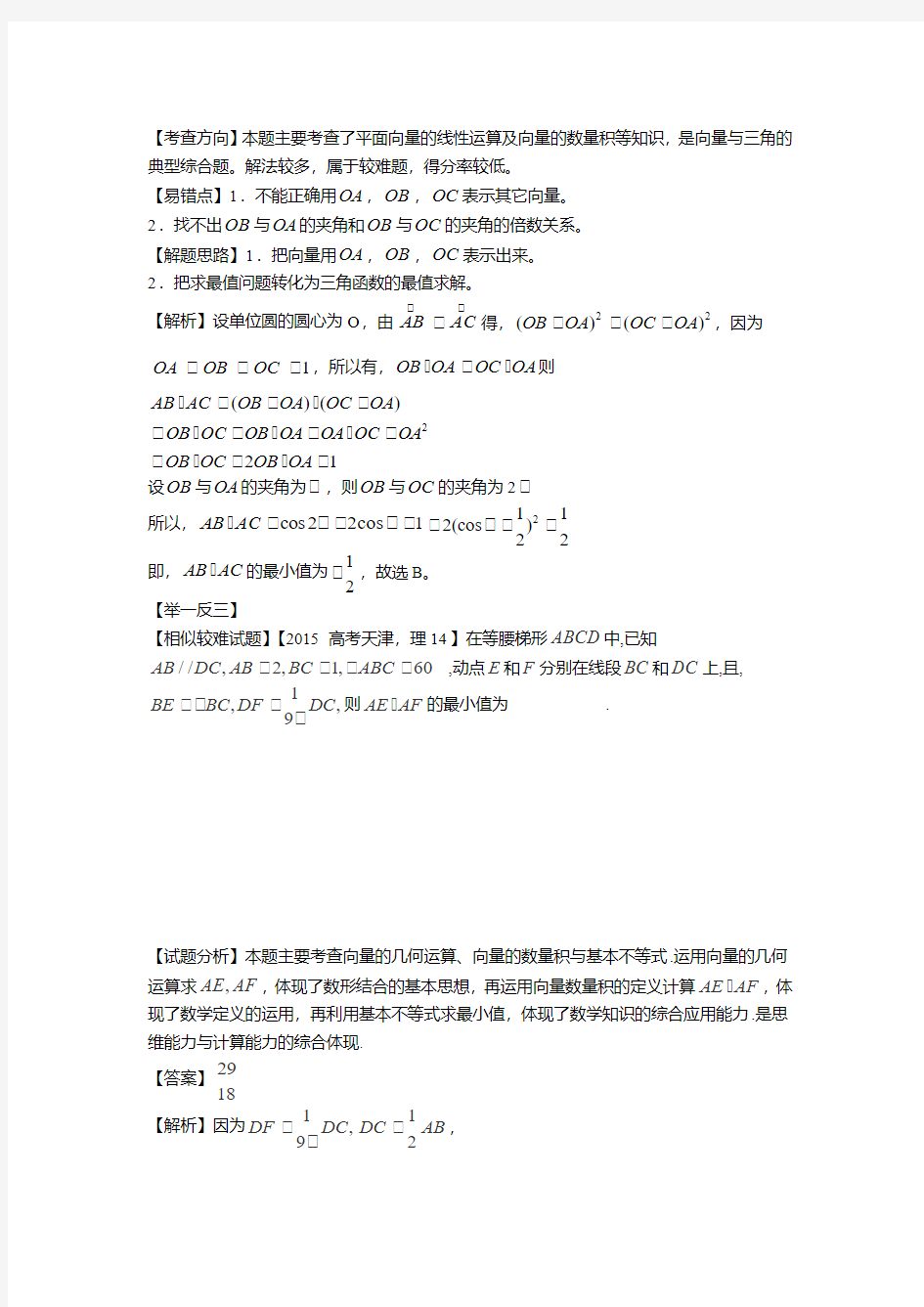
江西省南昌市2015-2016学年度第一学期期末试卷
(江西师大附中使用)高三理科数学分析
一、整体解读
试卷紧扣教材和考试说明,从考生熟悉的基础知识入手,多角度、多层次地考查了学生的数学理性思维能力及对数学本质的理解能力,立足基础,先易后难,难易适中,强调应用,不偏不怪,达到了“考基础、考能力、考素质”的目标。试卷所涉及的知识内容都在考试大纲的范围内,几乎覆盖了高中所学知识的全部重要内容,体现了“重点知识重点考查”的原则。 1.回归教材,注重基础
试卷遵循了考查基础知识为主体的原则,尤其是考试说明中的大部分知识点均有涉及,其中应用题与抗战胜利70周年为背景,把爱国主义教育渗透到试题当中,使学生感受到了数学的育才价值,所有这些题目的设计都回归教材和中学教学实际,操作性强。 2.适当设置题目难度与区分度
选择题第12题和填空题第16题以及解答题的第21题,都是综合性问题,难度较大,学生不仅要有较强的分析问题和解决问题的能力,以及扎实深厚的数学基本功,而且还要掌握必须的数学思想与方法,否则在有限的时间内,很难完成。 3.布局合理,考查全面,着重数学方法和数学思想的考察
在选择题,填空题,解答题和三选一问题中,试卷均对高中数学中的重点内容进行了反复考查。包括函数,三角函数,数列、立体几何、概率统计、解析几何、导数等几大版块问题。这些问题都是以知识为载体,立意于能力,让数学思想方法和数学思维方式贯穿于整个试题的解答过程之中。
二、亮点试题分析
1.【试卷原题】11.已知,,A B C 是单位圆上互不相同的三点,且满足AB AC →
→
=,则A BA C →→
?的最小值为( )
A .1
4- B .12-
C .34-
D .1-
【考查方向】本题主要考查了平面向量的线性运算及向量的数量积等知识,是向量与三角的典型综合题。解法较多,属于较难题,得分率较低。
【易错点】1.不能正确用OA ,OB
,OC 表示其它向量。
2.找不出OB 与OA 的夹角和OB
与OC 的夹角的倍数关系。
【解题思路】1.把向量用OA ,OB
,OC 表示出来。
2.把求最值问题转化为三角函数的最值求解。
【解析】设单位圆的圆心为O ,由AB AC →
→
=得,22
()()OB OA OC OA -=- ,因为
1OA OB OC ===
,所以有,OB OA OC OA ?=? 则()()AB AC OB OA OC OA ?=-?-
2OB OC OB OA OA OC OA =?-?-?+
21OB OC OB OA =?-?+
设OB 与OA 的夹角为α,则OB
与OC 的夹角为2α
所以,cos22cos 1AB AC αα?=-+ 211
2(cos )22
α=--
即,AB AC ? 的最小值为1
2
-,故选B 。
【举一反三】
【相似较难试题】【2015高考天津,理14】在等腰梯形ABCD 中,已知
//,2,1,60AB DC AB BC ABC ==∠= ,动点E 和F 分别在线段BC 和DC 上,且,1,,9BE BC DF DC λλ
== 则AE AF ? 的最小值为.
【试题分析】本题主要考查向量的几何运算、向量的数量积与基本不等式.运用向量的几何
运算求,AE AF ,体现了数形结合的基本思想,再运用向量数量积的定义计算AE AF ? ,体
现了数学定义的运用,再利用基本不等式求最小值,体现了数学知识的综合应用能力.是思维能力与计算能力的综合体现. 【答案】
2918
【解析】因为1,9DF DC λ= 12
DC AB =
,
119199918CF DF DC DC DC DC AB λλλλλ
--=-=-== ,
AE AB BE AB BC λ=+=+ ,19191818AF AB BC CF AB BC AB AB BC λλλλ
-+=++=++=+ ,
()
221919191181818AE AF AB BC AB BC AB BC AB BC
λλλλλλλλλ+++?????=+?+=+++?? ? ?????
19199421cos1201818
λλ
λλ++=
?++???
?2117172992181818λλ=
++≥+= 当且仅当2192λλ=即23λ=时AE AF ? 的最小值为
29
18
. 2.【试卷原题】20. (本小题满分12分)已知抛物线C 的焦点()1,0F ,其准线与x 轴的
交点为K ,过点K 的直线l 与C 交于,A B 两点,点A 关于x 轴的对称点为D . (Ⅰ)证明:点F 在直线BD 上; (Ⅱ)设8
9
FA FB →
→
?=
,求BDK ?内切圆M 的方程. 【考查方向】本题主要考查抛物线的标准方程和性质,直线与抛物线的位置关系,圆的标准方程,韦达定理,点到直线距离公式等知识,考查了解析几何设而不求和化归与转化的数学思想方法,是直线与圆锥曲线的综合问题,属于较难题。
【易错点】1.设直线l 的方程为(1)y m x =+,致使解法不严密。
2.不能正确运用韦达定理,设而不求,使得运算繁琐,最后得不到正确答案。 【解题思路】1.设出点的坐标,列出方程。 2.利用韦达定理,设而不求,简化运算过程。 3.根据圆的性质,巧用点到直线的距离公式求解。
【解析】(Ⅰ)由题可知()1,0K -,抛物线的方程为24y x =
则可设直线l 的方程为1x my =-,()()()112211,,,,,A x y B x y D x y -, 故2
14x my y x =-??
=?整理得2
440y my -+=,故121244
y y m y y +=??=? 则直线BD 的方程为()212221y y y y x x x x +-=--即2
222144y y y x y y ?
?-=- ?-??
令0y =,得1214
y y
x ==,所以()1,0F 在直线BD 上.
(Ⅱ)由(Ⅰ)可知121244
y y m y y +=??=?,所以()()2
12121142x x my my m +=-+-=-,
()()1211111x x my my =--= 又()111,FA x y →=-,()221,FB x y →
=-
故()()()2
1212121211584FA FB x x y y x x x x m →→
?=--+=-++=-,
则2
84
84,93
m m -=
∴=±,故直线l 的方程为3430x y ++=或3430x y -+=
21y y -==
故直线BD 的方程330x -=或330x -=,又KF 为BKD ∠的平分线,
故可设圆心()(),011M t t -<<,(),0M t 到直线l 及BD 的距离分别为3131
,54t t +--------------10分 由
31315
4t t +-=
得1
9t =或9t =(舍去).故圆M 的半径为31253
t r +=
= 所以圆M 的方程为2
21499x y ?
?-+= ??
?
【举一反三】
【相似较难试题】【2014高考全国,22】 已知抛物线C :y 2=2px(p>0)的焦点为F ,直线y =4与y 轴的交点为P ,与C 的交点为Q ,且|QF|=5
4|PQ|.
(1)求C 的方程;
(2)过F 的直线l 与C 相交于A ,B 两点,若AB 的垂直平分线l′与C 相交于M ,N 两点,且A ,M ,B ,N 四点在同一圆上,求l 的方程.
【试题分析】本题主要考查求抛物线的标准方程,直线和圆锥曲线的位置关系的应用,韦达定理,弦长公式的应用,解法及所涉及的知识和上题基本相同. 【答案】(1)y 2=4x.
(2)x -y -1=0或x +y -1=0. 【解析】(1)设Q(x 0,4),代入
y 2=2px ,得
x 0=8
p
,
所以|PQ|=8p ,|QF|=p 2+x 0=p 2+8
p
.
由题设得p 2+8p =54×8
p ,解得p =-2(舍去)或p =2,
所以C 的方程为y 2=4x.
(2)依题意知l 与坐标轴不垂直,故可设l 的方程为x =my +1(m≠0). 代入y 2=4x ,得y 2-4my -4=0. 设A(x 1,y 1),B(x 2,y 2), 则y 1+y 2=4m ,y 1y 2=-4.
故线段的AB 的中点为D(2m 2+1,2m), |AB|=
m 2+1|y 1-y 2|=4(m 2+1).
又直线l ′的斜率为-m ,
所以l ′的方程为x =-1
m y +2m 2+3.
将上式代入y 2=4x ,
并整理得y 2+4
m y -4(2m 2+3)=0.
设M(x 3,y 3),N(x 4,y 4),
则y 3+y 4=-4
m
,y 3y 4=-4(2m 2+3).
故线段MN 的中点为E ? ????
2m
2+2m 2+3,-2m ,
|MN|=
1+1
m 2|y 3-y 4|=4(m 2+1)2m 2+1
m 2
.
由于线段MN 垂直平分线段AB ,
故A ,M ,B ,N 四点在同一圆上等价于|AE|=|BE|=1
2|MN|,
从而14|AB|2+|DE|2=1
4|MN|2,即 4(m 2+1)2+
? ????2m +2m 2+? ??
??2
m 2+22=
4(m 2+1)2(2m 2+1)
m 4
,
化简得m 2-1=0,解得m =1或m =-1, 故所求直线l 的方程为x -y -1=0或x +y -1=0.
三、考卷比较
本试卷新课标全国卷Ⅰ相比较,基本相似,具体表现在以下方面: 1. 对学生的考查要求上完全一致。
即在考查基础知识的同时,注重考查能力的原则,确立以能力立意命题的指导思想,将知识、能力和素质融为一体,全面检测考生的数学素养,既考查了考生对中学数学的基础知识、基本技能的掌握程度,又考查了对数学思想方法和数学本质的理解水平,符合考试大纲所提倡的“高考应有较高的信度、效度、必要的区分度和适当的难度”的原则. 2. 试题结构形式大体相同,即选择题12个,每题5分,填空题4 个,每题5分,解答题8个(必做题5个),其中第22,23,24题是三选一题。题型分值完全一样。选择题、填空题考查了复数、三角函数、简易逻辑、概率、解析几何、向量、框图、二项式定理、线性规划等知识点,大部分属于常规题型,是学生在平时训练中常见的类型.解答题中仍涵盖了数列,三角函数,立体何,解析几何,导数等重点内容。
3. 在考查范围上略有不同,如本试卷第3题,是一个积分题,尽管简单,但全国卷已经不考查了。
四、本考试卷考点分析表(考点/知识点,难易程度、分值、解题方式、易错点、是否区分度题)
用图片制作视频课件 ——“会声会影X2”初级应用培训教程 当铺地学区中心校 祁雨 “会声会影”是功能强大的视频编辑软件之一,它简单易学,操作方便,应用它不但能够制作出专业化的视频作品,还能让静止的图片动起来,制作出有动画效果的视频课件。下面我们就以《桂林山水》一课为例,学习一些“会声会影”应用的初步知识,并用图片制作一个视频课件。 一、素材准备 根据课件制作需要,首先要准备好以下素材: 1、根据课文的描述,从网上下载有关桂林山水景色的图片(下载的图片尽量要像素比较高的)。为了应用方便,给下载的图片重新命名,即:按课文内容的先后顺序编号,并加上简明的文字说明。 2、准备好课文表情朗读的录音文件(可以是自己录的、学生录的或者是从网上搜索下载的)。如果没有录音文件,在课堂上让学生现场诵读,老师播放课件也能达到让学生身临其境的效果。 3、选择一首优美的背景音乐,音乐格式可以是WMA 或MP3的。我这里准备的是古代名曲《雪山春晓》。 二、 “会声会影”工作界面的初步认识和基本操作 1、打开“会声会影”,认识它的预览区、素材区、编辑区。编辑区的三种表现形式,即故事版视图、时间轴视图、音频视图。 2、通过实际操作,练习把视频素材(或图像素材、色板素材)、音乐素材拖放到相应的轨道上,并学习改变它们的区间,截取它们的片断等。 3、通过实际操作,练习给画面填加标题或说明文字,并给它们填加动画效果。 4、通过实际操作,练习给画面之间填加各种转场效果。 三、用图片制作视频课件 1、把准备好的《桂林山水》图片素材添加到视频素材库,然后按课文内容先后顺序把图片拖放到视频轨上。 通过以上操作,我们已经在制作视频课件的工作中迈出了第一步。完成这一步后我们把它做为一个“项目”进行保存。 视频课件制作 培 训 教 程
怎样将图片制作成视频(快速制作精美视频) 作为一个业余视频制作爱好者,我总喜欢忙里偷闲自己动手制作各种精彩的视频。其中最常见的就是将图片制作成视频,那怎样将图片制作成视频呢?这里为大家介绍一款设计非常人性化,人人都会用的精美相册制作软件 - 《数码大师》,作为国内最流行的电子相册制作软件,它一直秉承着高质量的效果,能让我们充分发挥自己的创意,制作各种精美的视频。 一、导入要制作成视频的图片和视频短片 制作图片视频的第一步,当然是要导入所需要的素材,本文为大家介绍的就是使用图片和视频短片为素材制作的视频。点击下图的“请点击这里添加相片文件”即可将图片导入。而视频短片可通过“插入视频片头”或“相片间插入视频短片”来实现。 二、对图片进行文字说明
导入图片后,可以在中间的列表中进行位置的调整。为图片加上名字或注释,以让图片表达的意思更明确,使用这里的“修改名字及注释”功能就可以实现为每一张图片设置不同内容的文字说明。 三、搭配背景音乐和MTV歌词字幕 有声有色的视频,当然少不了背景音乐的润色,如下图所示,点击“添加媒体文件”即可添加各种格式的视频或音频作为背景音乐。还能插入LRC格式,制作动感MTV字幕呢!
四、设置相片特效,导出视频
为让制作的图片视频更具有动感,我们可以为每张图片设置各种绚丽的特效。打开“相片特效”选项卡,在右侧中预览特效后,点击“应用特效到指定相片”即可快速为每张图片设置特效了。设置好全部的参数后,点击右下角的“开始生成”按钮,不用几分钟,即可快速导出这个精心制作的视频了。是不是很简单方便呢?赶快动手试试吧。 《数码大师》官网下载:https://www.doczj.com/doc/2a18309372.html,/indexgb.htm 更多关于使用数码大师制作动感相册的教程,可以参考: https://www.doczj.com/doc/2a18309372.html,
·Camtasia Studio 8操作简介· 1.启动界面 2.编辑界面简介 3. 视频的录制 3.1点击“菜单 功能区” 按钮,出现录制功能面板。 3.2进行 录制设置 选择“Full screen ”全屏或“Custo m ”自定义尺寸。 “webca m off ”摄像头关,打开“Audio on ”录音麦克风,调节好 录音音量。 ,开始屏幕录制。出现倒计时3-2-1后,开始进行屏幕和语音教学录制。 素材区 视频预览区 菜单功能区 编辑功能区 录制区域选择
按F10,停止录制工作,出现录制节目预览窗口。 将录制成功的节目保存,点击“save and edit”,保存成“.camrec”格式文件。 如果节目一次性录制成功不需要编辑,可直接点击“Produce”,直接进入导出界面生成视频文件。如果需要重新录制,点击“Delete”删除当前节目,重新录制。 4.视频的编辑 4.1保存界面成功后,软件自动进入编辑界面,此时弹出“视频编辑尺寸设置窗口”,设置编辑视频的尺寸。(尺寸的选择根据需求,建议选择大尺寸,如480P,720P等)设置完成点击OK进入编辑界面。 4.2进入编辑区对录制视频进行剪辑操作。 4.3认识几个基本剪辑工具 撤销重做按钮,主要是修正操作中的失误。 剪辑删除工具,主要是剪辑删除所选择的视频。 分割工具,能在时间线上将视频切割开来,便于删除加入特效等操作(此按钮使用率很高)。 复制粘贴工具。 4.4认识高级编辑工具 Clip Bin :素材工具箱,点击此按钮显示所有待编辑的素材。 Library:素材资料库,软件提供的主题资源库可从里面选取动态主题,制作片头、片尾等。Callouts:动态标注符号,提供动态视频标注,可直接拖动到时间线,在视频预览区调试标注符号的大小,位置;在时间线调整出现的时长等;还可以在标注符号上加入文字说明。 Zoom-n-Pan:画面放大缩小设置,点击此按钮后,直接在素材功能区拖动画面四周八个点进行画面缩放,视频预览区能即时看到效果。 Audio:音频设置,可以设置静音、淡入、淡出。 Transitions:视频转换特效,系统提供30种转场过渡特效,需在两段分割的视频间使用,也可以用于视频的开头和结尾。 Cursor Effects:鼠标光标效果设置,可以放大鼠标光标,还能设置让鼠标点击效果可视化。
制作一个MTV相册 1、运行“家家乐电子 相册系统”,按如 图显示的界面选 择参数。 2、按“确认” 按钮,选择 音乐文件, 假如您的此 音乐文件对 应的歌词文 件(文件名 与音乐文件 相同,扩展 名为.lrc)假 如不存在, 系统会提 示。这两个 文件要放在 一个目录 中。 3、按“打开”按钮 进入新建主题 操作。系统默认 音乐文件的名 称为“主题名 称”,您还可以 手动修改,名称 没有什么要求, 但一个明白的
名称让您一看到此名称就知道次批图片的内容。“隐藏图片日期信息字段”打勾的话,表示在设置图片的信息时不设置图片的拍摄日期。 4、按“确 认”按 钮后, 显示 选择 图片 的界 面,选 择需 要的 图片, 按住 Ctrl 键可 同时选择多张图片。 5、选择好后,按“打开”按钮,选择图片后,系统会自动将选择的图片全部插入到下部的 时间 链表 中。不 过您 还是 可以 再“选 择图 片”, 增加 其他 的图 片,所 有图 片显 示在 主工 作界 面的左上部分。在图片上按鼠标右键,可以显示操作功能菜单,选择对应的功能。
6、此时,你 可以将所 有图片插 入到下部 的时间链 表中。假 如“图片 插入后删 除”大勾, 这样图片 插入后, 左边的图 片就自动 删除了; 否则图片 还保持在 原来的位 置。此时 假如有歌词文件,系统会自动将歌词文件中的歌词插入到对应的文件中,图片调整中,系统对歌词也会自动调整,假如图片选择够了,但图片时间与音乐时间不一样长,可以在图片上按鼠标右键,在弹出的菜单中选择“设置图片延迟->自动适应音乐长度”,这样系统会自动调整图片的延迟。再按“自动添加歌词”,系统会重新进行歌词的调整。 7、按设 置本主题 的封面和 封底属 性,具体 的操作请 参照使用 手册。
百万新人信赖的结婚网站 如何将照片做成视频简单5步制作相册视 频的攻略 【婚礼纪】是一站式结婚服务平台,“电子请柬”和“照片视频”免费制作,解决各类备婚难题,浪漫婚礼一键搞定。 用照片制作视频往专业了讲,有Pr这样的专业剪辑软件,但是对于不会视频后期的小白党来说,在拾光机里简单5步就可以制作好一支好看的相册视频。 一、如何5步简单制作成相册视频 1、进入拾光机在线视频选择视频类型和模板 拾光机目前最有特色的是婚礼视频和儿童时光视频,分别都有各种不同主题风格的模板,只要依需求选择一款视频模板开始制作即可。 2、上传照片 进入音乐相册制作的模板之后,在页面右下角上传照片,可以支持电脑本地和手机端两种上传途径。
百万新人信赖的结婚网站 4、添加字幕 在每一种视频模板里都有一些可以添加字幕的场景,模板中有默认文案,大家也可以自己更改编辑视频字幕,婚纱照相册视频可以写新郎新娘名字、婚礼日期、浪漫句子等,宝宝成长视频可以写一些对于成长的祝愿。
百万新人信赖的结婚网站 5、添加背景音乐 右上角点击音乐选项,可以试听选择拾光机软件本地提供的背景音乐,也可以在下方的上传音乐选项里导入自己喜欢的歌曲。
百万新人信赖的结婚网站 6、预览并导出相册视频 经过上面的这些简单步骤之后,一段图片频就制作完成了,点击右上角预览之后,如果还满意的话就可以直接点击导出超清视频并保存收藏或者直接分享给微信/微博好友。 虽然拾光机主打的是婚礼视频和儿童成长相册视频,但是因为它们的模板中所有的照片和字幕都是可以替换的,所以其实对于其他类似于告白视频、祝福视频、毕业视频等等都是可以尝试用它制作的。
成人职业技能视频教程(第一部)成人职业技能视频教程电工标准操作教程美甲师技能培训教学.. 美发师职业技能培训.. 剪发技术视频教程 扑克魔术经典教学视.. 汽车驾驶技术培训教.. 一步到技工教学视频 简单小魔术教学视频 魔术大揭密系列教程 车工技能培训视频教..
大家学手语视频教程教你变魔术视频 油漆工职业技能培训.. 神奇小魔术教学视频软陶玩偶制作教程 日本-千夜钓行教程CCTV钓鱼教学视.. 锅炉操作工职业技能.. 初级花卉园艺工培训.. 家庭保洁员职业技能.. 化妆师职业培训教程
企业行政文秘人员培..汽车驾驶学习技巧教.. 焊接技术介绍及教学.. 优质足疗技法视频教.. C1驾照考试教程 手机的原理与维修教.. 实用剪纸技法精讲教.. 实用物业治理员技能.. 服务人员专业服务技.. 大型魔术全揭秘视频 创意盘发教学视频 实用剪纸技法教学视..
水库钓鲫鱼教学视频手竿博鲤实战视频教.. 扑克魔术教学视频全.. 精彩魔术视频集锦 手杆钓鲢鱼教学视频速钓绝技拉饵术视频.. 李保安钓鱼视频全集牛尔基础彩妆教学视.. 庞中华硬笔书法教学.. 宾馆服务员职业技能.. 电焊工技能培训教程
保安职业技能培训教.. 如何使用钓鱼浮标教.. 手竿钓鱼200问视.. 邓刚垂钓秘笈视频教.. 鲫鱼垂钓教学视频 台钓抛秆与调饵教学.. 钓鱼装备基本功 冰钓视频教程 汽车驾驶技术教学视.. 摄影快速入门教学视.. 美容师培训教学视频物业管理职业培训教..
识别假币实用视频教.. 管道工职业技能培训.. 室内装修工技能培训.. 玛丽艳美容护理视频.. 医疗护工职业技能教.. 扑克魔术视频集锦 灾害中如何进行自救锅炉操作工技能培训.. Michelle .. 精品雕塑雕刻技法视.. 实用面相学视频教程
如今很多教学和会议都会采用ppt的方式去进行展示,与传统的板书相比能够产生更多效果、更加丰富的内容,也因为ppt很好入门,不需要多好的技术,因此受到了很多人的青睐。 一个精彩的ppt幻灯片能够让人印象深刻,但对于PPT小白来说,可能不知道从哪里入门,接下来就一步步讲解如何制作一个PPT吧。 一、PPT的制作步骤 PPT的制作,一般要经历几个步骤: 1.准备素材:主要根据你的演示文稿主题来准备一些图片、动画等文件。 2.确定方案:构思整个架构。 3.初步制作:输入文本或插入图片到对应的幻灯片中。 4.装饰:对幻灯片中的一些对象元素进行装饰处理(如字体大小,添加动画等)。 5.预览:播放查看制作效果。 二、制作PPT 1.首先安装PPT软件。安装完成后,点击电脑左下角“开始”菜单——打开 Microsoft office——点击PowerPoint(这里是基于Windows10系统的操作)。
2.启动PowerPoint后,系统会自动为空白PPT新建一张“标题”幻灯片
接下来可以按自己的演示主题来挑选一个符合你PPT的初步模板 3.选择了主题模板之后,有了初步轮廓,还需要填充内容,即向幻灯片中插入 “文本”、“图片”、“音频”、“表格”等更多内容对象,这时可以点击菜单栏的“插入”进行添加。 4.填充好内容之后,进一步的完善PPT的动画,使你的演示效果更加精彩。 点击菜单栏“动画”这一项,我们可以看到有很多的动画效果,包含“进入”、
“强调”、“退出”、“动作路径”动画。 如果你想设置一个对象的动画时,点击你想设置的对象,会出现一个边框,再点击“动画”中的某个动画就可以啦。 5.当你设置好PPT动画效果时,接下来设置PPT的切换效果。 在菜单栏里有“切换”这一项,可以选择你心仪的切换动画效果,再设置切换的时间,方式等。 6.预览及保存你的PPT PPT基础模板出来后,这时可以点击菜单栏里“幻灯片放映”这一项,选择你想要的播放方式。
如何制作视频短片 不管就是个人风采展示,企业宣传,还就是其她相关的方面,视频短片总可以发挥它独特的魅力。那如何制作视频短片的?一般来说,我们需要为此准备的素材有相片,背景音乐,所要传递的文字,如果需要还可以准备一些小视频。使用体积庞大的视频制作软件,常常会被复杂的操作搞得一头雾水,更别说发挥自己的创意了。其实操作步骤简单人性化,能够灵活又快速地导出相册,且制作的视频短片还足够漂亮,这才就是我们最想要的。本文就教大家使用国内最流行的电子相册制作软件《数码大师》,快速制作精美的视频短片。 数码大师官网: 一、导入要制作视频短片的相片素材 数码大师具有五大相册功能:本机相册、礼品包相册、视频相册、锁屏相册、网页相册。顾名思义,要制作视频短片,切换到“视频相册”选项卡中即可。如下图,点击相片列表中部大按钮,导入相片。
二、设置动感相片特效与插入视频 在“相片特效”选项卡面板,就可以一一设置自己中意的相片特效了。追求快速的,不进行设置软件会默认随机特效,还可以点击“应用特效到指定相片”,为相片逐一指定特效,快速与灵活兼而有之。
如果需要插入一些小视频,就可以在如下界面中设置: 三、为视频短片插入场景背景音乐与MTV歌词 根据我们要制作的视频短片主题配上相得益彰的歌曲,并插入MTV歌词。数码大师制作MTV效果的电子相册也很简单,只需直接下载一个与歌曲对应的LRC 歌词文件,然后点击“插入歌词”文件即可。LRC歌词文件获取也非常简单,音乐播放软件在播放歌曲都会自动下载。 四、选择炫丽文字特效 制作电子相册时,我们也会讲究图文并茂。文字这项锦上添花的元素,再以动感炫丽的特效方式展示,当然会使相册更为美轮美奂。如下图,点击“注释”设置注释显示方式,在“修改名字及注释”对话框设置文字内容。
视频剪辑入门 视频剪辑入门随着游戏越来越电影化同时个人电脑的多媒体处理性能不断增 强随手做一个MTV已经是十分方便的事情了。相信很多人都曾想过用自己喜欢的音乐配上自己喜爱的游戏动画做一个或唯美动人或激情澎湃的MTV可能那些绚丽的色彩和跳跃的音符已在你心中存留了许多时间但苦于对视频基础的缺乏所以遇到许多难以解决的问题。本教程的目的就是让更多人加入到视频DIY的行列中来用我的经验让大家尽量少走弯路。要知道视频这东西还是很毫神的。一、帧、分辨率和制式什么都得老老实实从基础开始耐心一点你不会吃亏的。帧Frame。视频动画的最小单位是“帧”读音同“正”也就是一幅静止的画面但一连串静止的画面连在一起快速变化便会产生动态的效果。帧速率Frame Rate即一秒钟里出现的画面的数量。帧速率根据视频制式的不同而不同。单位是“帧每秒”fps 分辨率Frame Size不用多解释也就是横纵象素的数量。不同的制式也会带来不同的分辨率。制式。中国和英国、欧洲等国使用的是PAL制、而日本、美国等国使用的是NTSC制法国用的是SECAM制。所以用日/美版的主机在老式电视机上玩的话常常会出现黑白、画面闪烁等不正常现象就是因为制式不同的原因。如果你用电视卡来录游戏动画也要让电视卡的制式和主机的制式相符合。而不同的制式也会带来不同的视频规格。 PAL - 720x576、25fps、1.067 NTSC - 720x480、29.97fps、0.9 这里提到的都是以Microsoft DV格式为标准的一般DVD的分辨率和制式的关系也是这样的后面的1.067和0.9是指的象素宽高比Pixel Aspect也就是每个象素的长宽比例。在电脑显示器上的象素宽高比为1.0。一般如果分辨率是4:3的如640x480象素宽高比就设1.0好了。如果是1.0象素宽高比PAL是768x576、NTSC是640x480 二、编码解码器Codec - Compressor Decompressor 所有的编码方式都是对视频进行压缩的因为不压缩的视频体积实在太过庞大720x576、25fps的不压缩视频每
如何制作视频短片 不管是个人风采展示,企业宣传,还是其他相关的方面,视频短片总可以发挥它独特的魅力。那如何制作视频短片的?一般来说,我们需要为此准备的素材有相片,背景音乐,所要传递的文字,如果需要还可以准备一些小视频。使用体积庞大的视频制作软件,常常会被复杂的操作搞得一头雾水,更别说发挥自己的创意了。其实操作步骤简单人性化,能够灵活又快速地导出相册,且制作的视频短片还足够漂亮,这才是我们最想要的。本文就教大家使用国内最流行的电子相册制作软件《数码大师》,快速制作精美的视频短片。 一、导入要制作视频短片的相片素材 数码大师具有五大相册功能:本机相册、礼品包相册、视频相册、锁屏相册、网页相册。顾名思义,要制作视频短片,切换到“视频相册”选项卡中即可。如下图,点击相片列表中部大按钮,导入相片。
二、设置动感相片特效和插入视频 在“相片特效”选项卡面板,就可以一一设置自己中意的相片特效了。追求快速的,不进行设置软件会默认随机特效,还可以点击“应用特效到指定相片”,为相片逐一指定特效,快速和灵活兼而有之。
如果需要插入一些小视频,就可以在如下界面中设置: 三、为视频短片插入场景背景音乐和MTV歌词 根据我们要制作的视频短片主题配上相得益彰的歌曲,并插入MTV歌词。数码大师制作MTV效果的电子相册也很简单,只需直接下载一个与歌曲对应的LRC 歌词文件,然后点击“插入歌词”文件即可。LRC歌词文件获取也非常简单,音乐播放软件在播放歌曲都会自动下载。 四、选择炫丽文字特效
制作电子相册时,我们也会讲究图文并茂。文字这项锦上添花的元素,再以动感炫丽的特效方式展示,当然会使相册更为美轮美奂。如下图,点击“注释”设置注释显示方式,在“修改名字及注释”对话框设置文字内容。 六、导出制作的视频短片 一切设置就绪,点击右下角的“开始导出”按钮,不过几分钟的时间,一个精美小巧的礼品包相册就打包完成了。古有红豆寄相思,数码时代,我们用数码大师制作的电子相册寄托思念与回忆,看了这么多,是不是急于试手呢,马上开
【教程】使用四款软件制作精美专业电子相册(初级) 前言: 现在数码相机非常普遍,我们每个人都会保存很多照片,有一些非常有意义,就想把它们做一个合集,留下珍贵的纪念。最好的办法就是做一个电子相册,可是目前大多数电子相册制作软件都是收费的,或者有许多功能的限制,做不出自己满意的效果。那么有没有不收费的软件,又能做出精美专业的电子相册呢?经过本人的不懈努力,终于实现了这个目标,做出的效果丝毫不比专业的电子相册软件逊色,使用免费的工具,做出精美时尚的电子相册作品,那样才是能力和水平的表现。如果你说,我用“数码大师”软件就能做出精美专业的电子相册,你说的没错,“数码大师”的确挺专业,而且画面的切换功能十分强大。恭喜你选择了正确的软件,但是“数码大师”是收费的软件,网上的所谓破解版都是骗人的,想要用免费软件做出付费的水平,那建议你继续读我的文章。 我的制作思路:首先用“光影魔术手”软件为照片添加丰富多彩的边框,让照片更有艺术感;然后用PowerPoint软件添加电子相册模板,添加编辑解说文字,添加各种动画效果,以及页面的切换效果;再用“狸窝PPT转换器”将幻灯片转换成视频;最后用“A VS video Editor ”合成所有视频和音频。听起来感觉好像挺复杂,其实使用最多的是PowerPoint软件,其他的只是用了一个简单的功能。比如“光影魔术手”只用它来添加照片的边框,“狸窝PPT转换器”只用它把幻灯片转换成无声的视频,最后的“A VS video Editor”只是简单的合成视频和音频。 有人说,“狸窝PPT转换器”就可以添加音频,一次我就可以把幻灯片转换成包含音频和视频的文件。那是你只有一个幻灯片文件,这样操作当然可以。试想你制作了片头视频,然后又添加了电子相册内页视频,以及中间的正式相册视频,还有片尾视频,你想把它们合成一个文件,那这个时候“A VS video Editor”就是最好的选择。而且“A VS video Editor”还可以添加多个相册背景音频,还可以显示视频和音频长度,保证视频和音频同步结束。有人说,我用“会声会影”软件也可以实现这些功能,你说的没错,但是“会声会影”安装文件需要1G之多,而且操作比较复杂。“A VS video Editor”安装文件才300多M,操作也相对简单。有简单的软件,实现的功能是一样的,就不使用复杂的软件。一切软件都是用的最基本的功能,没有高级别和高难度的,只需要简单的几步,电子相册制作就大功告成了。 现在,言归正传,我们一起来进入电子相册的制作过程介绍。 开始之前,先发布一个我制作的简单的案例,可以访问下面的地址观看。因为照片涉及到肖像权的问题,所以做了一些遮挡处理,看的时候要是有些不舒服,那就请大家多多包涵吧,能看到相片和视频的效果就能说明问题了。 电子相册播放页面: https://www.doczj.com/doc/2a18309372.html,/programs/view/p2N2yYhrJlQ/ 一、需要使用的软件 1、光影魔术手(免费软件) 2、PowerPoint2003(或2007)免费软件 3、狸窝PPT转换器(需要注册付费,有破解版) 4、A VS video Editor(绿色中文版) 二、使用“光影魔术手”的处理 我使用的是光影魔术手3.1.2.103版本,建议你下载使用“光影魔术手3.1.2经典版”,里面有许多经典的花样边框、撕边边框、多图边框和场景。如果你使用最新版的,不但操作
游戏视频制作简易入门教程 第一步:视频制作基础教程 一、视频录制教程: 1、游戏自带录制功能 进入剑网3游戏场景,用快捷键Ctrl+U,进入干净的界面 同时按下shift+ctrl+k即可开始录制,再按这三个键会停止录制。录制的游戏文件会储存在游戏文件夹里的\SO3\ScreenShot目录,然后只要通过第2步的软件转换就可以了 2、2.74汉化版FRAPS录制 英文版下载地址:点击下载 2.91汉化版下载地址:点击下载 使用FRAPS录制:启动FRAPS后,如图设置:
然后进游戏,用快捷键Ctrl+U,进入干净的界面! 做视频,截图也更加的美观。 也不会怕官方看到自己的名字导致被封号。 接着按下F9就可以开始录制,想停止录制的话再按下F9 特别提醒,录制的原始视频比较大,请选择比较大的硬盘做储存目录 点击查看FRAPS录制视频无声音解决方法: https://www.doczj.com/doc/2a18309372.html,/content/2008-11-29/20081129231756653.shtml 第二步:剪辑和转换: 1、傻瓜级:下载:Xilisoft 3GP Video Converter V5.1.17.1027 多国语言版下载地址:https://www.doczj.com/doc/2a18309372.html,/soft/2565.html 添加录制好的视频文件后的设置如下:
输出格式选择更多格式里的,FLV-FLASH视频格式,视频质量和声音质量看图片所选择 选好之后直接点转换就可以了,转换好了之后直接去输出目录找到转换好的文件,是不是很简单。 接着直接用173帐号到https://www.doczj.com/doc/2a18309372.html,登录上传就可以了 上传之后的视频点视频框下面的复制的代码帖到论坛的代码就能贴过来了,如下图 说明:为什么要转换?因为原始视频是AVI格式的,2分钟都有3G多,以现在大家的网速肯定不可能上传到网站的,所以需要转换一次格式到FLV,会缩小非常多,然后再上传。
免费photoshop教程视频全集—PS基础入门视频教程 Photoshop软件是UI设计学习的重要内容,学会PS软件小到自拍的修图,大到图标、网页的设计都能运用自如。许多非设计行业的人也对PS软件充满浓厚的兴趣,今天小编就给大家介绍一个PS软件基础入门的视频教程—扣丁学堂《Photoshop设计基础》。 更多课程大家可以登陆千锋教育官网可免费下载相关学习视频教程。 下面就让小编带大家领略一下这款PS基础入门视频教程都包含什么丰富的内容: 第一章:课程介绍 1-1界面介绍 1-2课程介绍 第二章:PS基础操作 2-1新建文件 2-2图层 2-3对齐与布局 2-4选区的应用
第三章:PS工具应用 3-1自由变换工具 3-2钢笔工具 3-3文字工具 3-4文字变形与路径文字 3-5画笔工具 3-6画笔面板 3-7颜色替换工具和混合器画笔工具 3-8形状与布尔运算 3-10图层样式(一) 3-11图层样式(二) 3-12图层样式(三) 分享完PS基础入门视频教程,下面小编就和大家谈谈学习PS软件的过程中要注意些什么? 第一:在学习photoshop的过程中我们要注意素材的搜集。我们都知道Photoshop是一款图像处理软件,图像图像说简单点也就是图片,我们作图需
要图片,也就是我们需要素材,像我们要做一张签名,我们需要一张背景图,还有就是做签名我们可能需要一些漂亮的字体,而我们又没有,所以这些都需要我们从网络中去下载,这里我要说一点的是我们作图过程中使用的字体与photoshop是没有关系的。 我们所有的字体都是安装的我们的操作系统中的,我们系统中默认的中文字体只有黑体、宋体、隶书和楷体等等几种字体,如果你需要其它字体,就需要自行下载安装。我这里只是举一个简单的例子,还有其他我们需要积累的如笔刷、滤镜、样式、图案等等。其实像ps笔刷、滤镜、样式、图案等等这些东西都是ps高手自己制作出来的,如果当你达到这个程度以后你就不需要积累这些了,自己动手制作就可以了。 第二:拿到一张照片,首先你千万不要去想成品文件是怎么样,有什么花边,是不是要在这个人头上加点蓝天白云什么的。我们第一个需要做的事情应该是还原真实。也就是把这张照片中不真实的东西去掉,这些东西都是设计上不需要的元素。Photoshop是个讲数学的东西。好比你只要X这个参数的值但是现在没还原真实的照片就还附加着Y参数。 如果你不做还原真实这步,那以后的所有运算都将带着Y参数Y参数这个设计上的垃圾元素会随着你图象处理步骤的增加而对图象的伤害越来越大。特别是在你执行了一些数学上不可逆的运算后你将永远不能逃避Y对最终结果的影响。例如现在有张图象偏色。如果你不先矫正色彩,直接执行了模糊这样的不可逆操作,那么以后随便你怎么调色,最终的效果都和你先矫正色彩再模糊得到的效果有很大的差距。
百万新人信赖的结婚网站 相册视频怎么裁剪最简单的相册视频制作 教程 【婚礼纪】是一站式结婚服务平台,“电子请柬”和“照片视频”免费制作,解决各类备婚难题,浪漫婚礼一键搞定。 在用Pr剪辑视频的时候,会用帧数来表示画面,理论上说,一帧就表示一个画面,但是其实在日常所看到的的影视剧中,我们以为的一个画面有24帧左右。抛开这些专业的视频剪辑来说,其实对于日常分享播放的相册视频,我们可以有更容易的剪裁方式。 一、专业的相册视频怎么剪裁 这里以Pr为例,在Pr中剪裁视频画面有专门的剪刀工具,在页面左侧的工具栏里就能找到,通过鼠标或者键盘上的左右箭头即可准确定位到某一帧画面中,进行切割剪裁。 二、最简单的相册视频制作教程 1、进入拾光机在线视频制作 婚礼纪网站首页“免费视频制作”即可直接进入拾光机在线制作相册视频,不需要再另外下载剪辑软件。 2、选择视频类型和模板 拾光机目前最有特色的是婚礼视频和儿童成长视频,分别都有各种不同主题风格的模板,只要依需求选择一款视频模板开始制作即可。
百万新人信赖的结婚网站 3、上传照片 进入音乐相册制作的模板之后,在页面右下角上传照片,可以支持电脑本地和手机端两种上传途径。
百万新人信赖的结婚网站 4、添加相册视频字幕 在每一种视频模板里都有一些可以添加字幕的场景,模板中有默认文案,也支持自己修改编辑字幕。
百万新人信赖的结婚网站 5、添加背景音乐 右上角点击音乐选项,可以试听选择拾光机软件本地提供的背景音乐,也可以在下方的上传音乐选项里导入自己喜欢的歌曲。
百万新人信赖的结婚网站 6、预览并导出相册视频 经过上面的这些简单步骤之后,一段照片频就制作完成了,点击右上角预览之后,如果还满意的话就可以直接点击导出超清视频并保存收藏。 拾光机在婚礼视频和宝宝成长视频这两大主题上有很多种创意模板值得使用,现在点击进入拾光机在线相册视频制作,这些模板可以给你提供参考。
如何制作视频相册 视频相册,顾名思义,就是众多相片做成的视频。如何制作视频相册?将自拍照、宝宝成长相片、聚会相片、毕业相片等等制作成酷炫动感的视频相册。区别静态的相片展示方式,视频相册可以设置各种动感相片转场特效、字幕特效等,让人眼前一亮。而且视频相册还可以插入音乐、视频短片的素材,声色并茂展示你的相册!制作视频相册使用哪款软件好?本文将在这里向大家介绍人人都会用精美相册制作软件《数码大师》,轻松几步设置,即可打造精美绝伦的视频相册。下面就跟着笔者的脚步一起去体验一下吧! 一、把相片悉数导入数码大师,开始制作视频相册 制作视频相册,使用数码大师的“视频相册”功能即可。点击“添加相片”按钮,将相片悉数导入软件中。接着,我们可以利用软件的动感文字特效,点击“修改名字/注释/旁白”按钮,为视频添加动感字幕说明,图文并茂播放视频相册!
二、插入背景音乐,渲染MTV动感歌词字幕特效 制作声色并茂的视频,怎么离得开动听的背景音乐。点击“背景音乐”选项卡,即可导入你喜欢的音乐和LRC歌词。软件有众多酷炫MTV字幕特效智能应用,打造类似明星MV视频的动感字幕特效~ 三、相片转场特效搭配动感场景智能渲染,助你一臂之力 卷轴特效、闪电特效、枫叶特效、玻璃特效等几百种酷炫相片转场特效供我们选择,只需勾选“选择全部特效”按钮,即可为相片随机动感特效。当然,如果想为相片设置特定效果,你也只需点击“应用特效到指定相片”按钮,一键设置。 鲜花纷纷、爱心泡泡、萤火虫等众多动感场景,还原相片的唯美场景,帮你营造温馨、浪漫的氛围,激活一只叫“梦羊羊”的彩蛋功能,即可自由编排动感场景特效。
四、为视频相册插入视频,截取最精彩的视频片段 点击“插入片头/片尾”按钮或“相片件插入视频短片”按钮,即可将视频插入相册中,让相片和视频穿插播放。当然,你也可以对视频进行截取,将最精彩的部分保存下来的。让相片和视频穿插播放,完美融合在一起!
视频制作初级入门教程 时间: 2010-04-20 15:24:57 制作一部属于自己的游戏视频对于很多游戏玩家来说一直是他们最大的心愿,把自己的游戏历程记录下来与他人分享也是一件很有意义的事情。 视频制作并不是很多人想象的那么难,其实它很简单,理论上来说,你只要拥有一台配置还算不错的电脑以及一个充满了奇思妙想的大脑,就可以制作出一部精彩的视频来。 下面我们就来简单说说游戏视频制作的一般流程。总的来说,视频制作可以分成两个部分,那就是视频的前期录制以及后期的剪辑配乐等处理过程。 一、视频的录制 前期的视频录制是视频制作的第一步,也是很重要的一个步骤,就如同盖楼房,如果材料选得不好,就是豆腐渣工程。所以在你想要制作一部视频前,一定要先想好你要制作的视频反应的是什么内容,这样当你取材时就有目的性了。 那我们用什么工具录制我们想要的视频材料呢?目前比较流行的软件是Fraps,它操作简单,设置方便,而且录制出来的视频材料更加清晰,比较适合作为原始加工材料。不过有一点问题是,正因为用Fraps录制出的视频画质清晰,所以用它录制出的视频文件体积都很大,所以各位一定要拥有一个大硬盘或者预先留出硬盘空间来。 在游戏流畅的前提下,画面分辨率尽可能的大,全屏录制最佳。需要注意的是,在录制时禁用帧速率显示,设置录像参数如上图。 在录制视频时,尽量要关闭游戏以外的所有音源,比如QQ、MSN等即时聊天软件,这样可以最大限度保证游戏原声效果。 由于用Fraps录制出的视频文件较大,所以建议素菜不宜过长,3分钟左右即可。Fraps录制出的视频文件为AVI格式,可以用WinAVI软件将其转换为WMV格式以减小体积,当然玩家也可以视情况用其他格式转换软件。
教你免费制作高清电子相册 简介 电子相册是指可以在电脑上观赏的区别于CD/VCD的静止图片的特殊文档,其内容不局限于摄影照片,也可以包括各种艺术创作图片。电子相册具有传统相册无法比拟的优越性:图、文、声、像并茂的表现手法,随意修改编辑的功能,快速的检索方式,永不褪色的恒久保存特性,以及廉价复制分发的优越手段。我想大家最常见的莫过于亲朋好友婚礼上的电子相册,那个一般都是花钱请专业的影视设计量身定制的,而本经验贴只是简简单单的入门级别都算不上的个人经验分享,大神不喜勿喷请绕道。 工具/原料 ●软件网盘下载:https://www.doczj.com/doc/2a18309372.html,/s/1o6LWxaq(若百度云链接失效,请邮件备注【电 影故事】到qinglinwh@https://www.doczj.com/doc/2a18309372.html,) ●电脑/笔记本一台,WindXP或者Win7均可(Win8及Win8+未曾尝试) 安装篇 1. 这里可以先看一下我2012年为我侄子制作的视频(求点赞),软件制作出来的效果更高 清,上传到优酷之后会被压缩,这个大家都知道的也是很容易理解的 https://www.doczj.com/doc/2a18309372.html,/v_show/id_XNTA0MDM5NzYw.html 2. 打开链接,下载压缩包(百度云求粉求点赞啊) 3. 下载完成之后解压,解压完成之后严格按照如图所示的1.2.3顺序安装。同时压缩包里 面也有一个安装图解教程,本教程就不赘述。值得注意的是:建议按章途径默认,因为软件需要另外安装模板和简体中文包,如果有一点不正确可能就导致软件无法使用。当然了,对于高手请自定义!
4. 这是安装好了的桌面快捷方式,双击打开就可以使用了。 使用篇 5.先将准备做成视频的照片和音乐放在一个文件夹里,放哪里可自定义怎么方便怎么来! 这里关于音乐长度和照片数量需要说一下:音乐过长会导致图片播放不完全,图片不够会导致音乐半途而废。其实总结来说,就是-----要使图片数量跟音乐长度达到一定的契合度,不然就不算是成功! 6.这里是我已经找好了的相片,用的音乐是张悬《宝贝》。大家这里一定注意到了, 我对我准备好了的照片用的是abcd的重命名,这样的好处是:可以事先对照片顺序经行自定义排列。比如说你想某张照片排在最前面就重命名为a,反之改成z,其它的排列顺序可以以此类推。由于是教程而且我对照片数量以及音乐长度没有仔细调整契合(照片可能有些多),多的照片我会在软件里面经行稍微的调整删除。
ppt幻灯片制作基础教程 、八 前 一、课程目标; 通过本课程的学习,使学生能够掌握PPT幻灯片的基本操作,熟练掌握幻灯片的制作、演示文稿的编辑与放映。 二、课时数:、 总课时数为16节 三、授课方式及计划: 每周一节课,加上练习课和小结共计十六课时。 四、评价方式: 以学生课堂表现和最后作品为评价结果。 五、选课建议:适用于四至六年级学生各个学期使用。 六、编写说明 1、内容简介 本教材主要是介绍了一些PowerPoint的一些最基本的操作,通过本教材的学习,能够掌握PowerPoint的基本使用,能够利用PowerPoint编辑和制作出比较丰富和漂亮的演示文稿。
2、编写目的 通过本内容的学习,使学生能够掌握利用PowerPoi nt 进行演示文稿的编辑放映,并且根据要求能够对现成的演示进行编辑。 3、学习要求等 学习要注意听课,课前要注意预习,并且要将课堂教学的内容与实际教学相结合。
准备课 (4) 第一课插入新幻灯片 (12) 第二课文本格式 (14) 第三课自定义动画 (17) 第四课练习 (22) 第五课插入图片 (24) 第六课插入音乐和视频 (27) 第七课动作设置 (32) 第八课自动切换和循环音乐 (36) 第九课插入Flash动画 (39) 第十课幻灯片设计 (44) 第^一课插入Flv视频 (48)
紇】网卜◎毘 PowerPoint 是一个演示文稿幻灯片制作软件,属于微 软的Ofice 系列,国产的是WP 卿的金山演示文稿由幻灯 片,文本、图片、动画、效果等各个方面,我们先来做好 准备工作; 1、打开我的文档 夹; 2)在空白处单击鼠标右键,在出来的菜单中选择“新 建”命令; 1)在桌面上双击“我的文档”图标 ,进入文件 」创逹一汶件夹 妙将遠 个丈伸典攪布到 Web L-英亨此立伸典 更它憧萱 j 我的电庖 £j 我的文挡 Llierrt : system Teirp 数师 排列團标① 粘贴快捷方式(目 卵用江民杀垂扫描当繭文件夹
工具/原料 ? PowerPoint ?PPT转视频软件 制作步骤:第一部分 1. 制作PowerPoint相册:打开PowerPoint幻灯片软件,一般打开的位置是在家里的开始→程序 →Microsoft office里面,我的是powerpoint2010版本: 2. 在空白的幻灯片中,点击上面菜单栏的“插入”,然后鼠标找到“相册”点击“新建相册”,相册内容当 然就是我们的照片啦,点击插入图片来自“文件/磁盘”按钮,把照片插入。相册板式选择“适应幻 灯片板式”,然后“创建”:
3. 照片放进powerpoint后,我们可以给照片幻灯片换个背景,右击任意一张照片幻灯片,然后选 择“设置背景格式”,在弹出的“设置背景格式”填充背景图片,别忘记选择好插入的图片后“全部应 用”在所有的幻灯片上:
4. 接下来给照片添加转场效果,如果你是熟悉PPT的,应该知道幻灯片里面有一个可以添加“切换 特效”,在菜单栏的“切换”中选择“切换方案”中的切换效果,为了让每个照片都有专场效果,所以 每个照片幻灯片都需要设置不同的“切换效果”:
5. 给照片添加效果完成后,将照片幻灯片保存起来,放置到桌面上,现在就将PPT转换成视频 吧。 制作步骤:第二部分 1. 打开准备好多的PPT转换器,把刚才保存到桌面的照片幻灯片“ ”进入:
2. “”中设置:“换片时间”→默认换片时间为5秒或者6秒,这样我们的照 片就不会一瞬间转场,会停留给人过目一下:
3. 继续“自定义”中的设置:“背景音乐”→“”按钮→对话框中选中音乐文件插入→选择是否循环 →然后点击确定: 4. OK后,选择视频格式:点击PPT转换器界面的“设置”按钮进入“输出格式设定”窗口,在打开的 视频选择框中的右下方搜索栏中输入“网络视频”,便可以找到想要的视频格式:
百万新人信赖的结婚网站宝宝相册制作教程超详细 【婚礼纪】是一站式结婚服务平台,“电子请柬”和“照片视频”免费制作,探讨年轻男女的婚恋问题,解决各类备婚难题,浪漫婚礼一键搞定。 宝宝相册可以分为百日相册、生日相册以及一些日常成长时光的纪念相册等,对于很多新手爸妈来说,自己制作一份宝宝相册,需要考虑的烦恼可能包括制作软件、制作步骤和需要的背景音乐、配文这些素材,那么这一份超详细的宝宝相册制作教程可以为你解决全部的难题。 一、宝宝相册制作软件有哪些 1、小影 小影APP算得上是电子相册制作软件里比较早的一款了,进入软件后选择“从相册选取”,就可以把你手机相册里的宝宝照片导入进来制作了,不过小编觉得唯一不足的是,在扫描本地相册照片的时候有一点不灵敏,经常会扫描不到全部需要的照片。 支持平台:Android / iPhone 2、美册音乐相册 美册音乐相册app是一款能快速制作音乐相册的手机软件,可以自动识别图片中重要的部位以及可视化的音乐编辑,各种滤镜、字幕等都是不收费的。目前视频保存导出为MP4格式。 支持平台:Android / iPhone
百万新人信赖的结婚网站 3、拾光机 拾光机中具有儿童时光这一个专门的主题,包含了目前最受爸爸妈妈们欢迎的宝宝生日相册、百日相册、成长记录相册等。并且拾光机是婚礼纪网站首页的一个功能,不需要再下载额外软件,直接可以在线制作。 支持平台:Windows / Mac OS / Android / iPhone 这里只是选取了比较典型的宝宝音乐相册制作软件,更多软件分享可以点击:简单的宝宝成长相册制作软件盘点。 二、宝宝电子相册制作步骤
教你5分钟学会做相册视频歌曲 喜欢在空间里玩的朋友,都希望自己做动画歌曲,其实自己做简单的动画歌曲并不难,难的是开始不知道怎么做。做动画的方法有几种,但我认为初入空间的朋友,先学会在线做相册视频动画歌曲,再学制作其它动画歌曲。因为在线做相册视频歌曲很简单,而且不用找空间上传。?春暖花开?就是我做的相册视频歌曲, 现在我就如何做相册视频歌曲,在这里做一个简单的介绍: 一、准备材料:要做动画歌曲,就要在电脑里存放一些图片和歌曲,供做动画歌曲时候用。 二、在我乐网(https://www.doczj.com/doc/2a18309372.html,)注册: 打开这个网址(https://www.doczj.com/doc/2a18309372.html,/),然后按提示完成注册。 三、登陆网站,做相册视频歌曲 1、登陆你的帐户 2、点击?相册视频?,就会出现做相册的界面。 3、点?点击这里开始上传图片?按纽,上传图片(也可以不上传,就点抓取网络图片),点?浏览?选择图片,再点?上传所选择的图片?。 4、上传音乐:等图片上传完后,再点?添加音乐?按
纽,上传音乐(也可以用网络音乐,但网络音乐不稳定) 5、选择相框、特效和图片出来的样式初学者可以不选,就用默认效果),自己先随便选,看那种好看,就用那种。 6、点?效果预览?,你觉得可以了,就再点?视频保存?,然后按提示填写资料,这样一首相册就做完了。 四、把相册视频弄到空间 1、点击?我的视频?,再点?我的相册视频?,然后打开相册视频,再点?Flash地址:……?后面的?复制?,这样,这个相册的地址就复制好了。 2、在空间里插入动画歌曲:打开你的空间——双击‘写日志’,出现一个对话框——单击‘插入flash’图标,会出现一个对话框 在‘文件来源’下面的方框里粘贴你复制好的地址——单击‘自定义(在圆圈内点上黑点),一般设宽为580(一般而言),高为420,——点‘提交’——在‘文章标题’框里写歌名——在‘类别’框内选择日志类别——点‘预览’——点‘返回’——输入验证码——点‘提交’就行了。 要使插入的动画居中就在提交后的地址前面加上[ ],再在[ ]里面加一个M就行了。 朋友,你学会了吗?赶快行动吧!